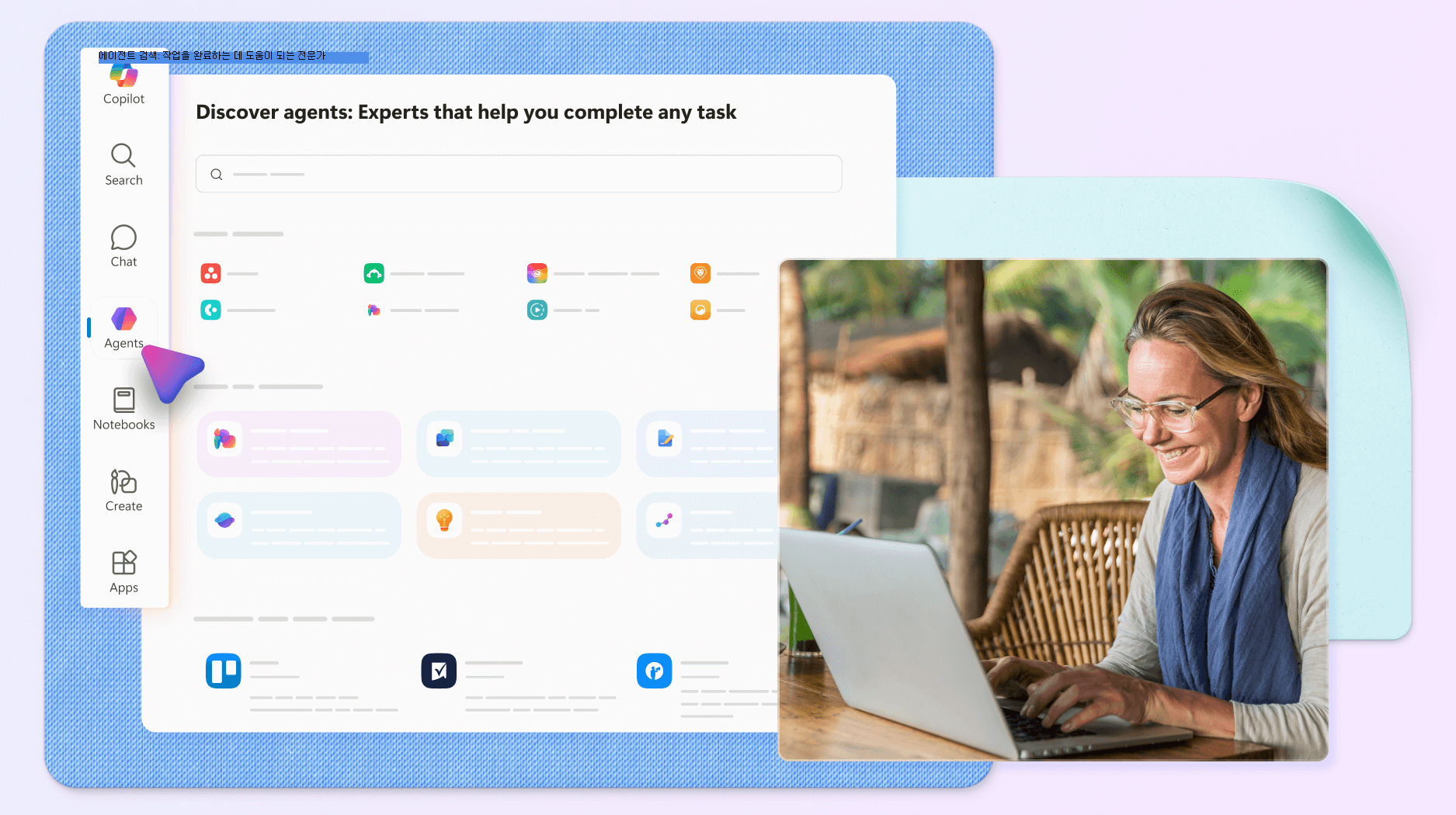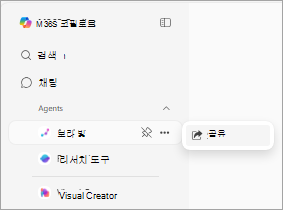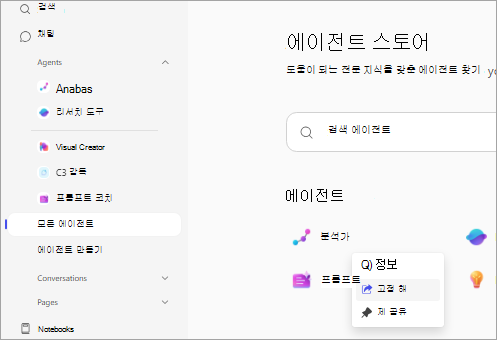에이전트는Microsoft 365 Copilot 사용하여 수행할 수 있는 작업을 확장합니다. organization 지식 및 데이터 원본에 연결하고 비즈니스 프로세스를 자동화하고 실행하여 Copilot 환경을 사용자 지정할 수 있습니다. 이러한 AI 기반 에이전트는 다양한 작업을 수행하고, 제안 사항을 제공하고, 반복적인 작업을 자동화하고, 정보에 입각한 결정을 내리는 데 도움이 되는 인사이트를 제공하기 위해 함께 작업할 수 있습니다.
미리 빌드된 에이전트, organization 다른 사용자가 만든 에이전트를 사용하거나 직접 만들 수 있습니다. 다른 사람이 특정 에이전트를 찾고 사용할 수 있도록 돕고자 하는 경우 에이전트에 대한 링크를 공유할 수도 있습니다.
에이전트는 채팅의 웹 및 작업 탭 모두에서 사용할 수 있습니다.
에이전트 사용의 이점
-
생산성 향상. 에이전트는 평범하고 반복적인 작업을 수행하여 더 전략적이고 창의적인 노력에 집중할 시간을 확보합니다.
-
정확도와 일관성이 향상되었습니다. 에이전트는 정확한 알고리즘 및 데이터 처리 기능을 사용하여 작업에서 더 높은 수준의 정확도와 일관성을 보장합니다.
-
개인 설정된 지원. 에이전트는 개인 설정된 지원을 제공하여 작업과 가장 관련된 제안 및 솔루션을 제공합니다.
에이전트 살펴보기
-
Microsoft 365 Copilot 앱 시작합니다.
-
채팅 > 에이전트까지 아래로 스크롤하여 (드롭다운)을 선택하여 미리 설치된 에이전트 목록을 확인하거나 모든 에이전트를 선택하여 에이전트 스토어 사용할 수 있는 모든 항목을 확인합니다.
-
에이전트를 선택합니다. 에이전트 스토어 있는 경우 추가 또는 열기를 선택합니다.
-
프롬프트를 선택하거나 메시지 코필로트 상자에 질문을 입력합니다.
에이전트 공유
다른 사람과 공유할 수 있도록 에이전트에 대한 링크를 쉽게 가져올 수 있습니다.
-
Microsoft 365 Copilot 앱 시작합니다.
-
공유할 에이전트를 찾습니다.
-
왼쪽 창의 에이전트 아래에 에이전트가 표시되면 에이전트를 마우스로 가리키고 자세히(...)를 선택한 다음 공유를 선택합니다. 링크를 공유할 수 있도록 링크가 복사됩니다.
-
에이전트가 표시되지 않으면 왼쪽 창에서 모든 에이전트 링크를 선택하고 에이전트를 찾아 마우스로 가리킨 다음 자세히 (...)를 선택한 다음 공유를 선택합니다. 링크를 공유할 수 있도록 링크가 복사됩니다.
-